考虑到病毒攻击和恶意软件渗透的风险,拥有一个数据备份是非常必要的。备份将确保即使你的数据在发生意外时丢失,你仍然可以恢复它。
有几种方法可以在Windows中备份你的数据,接下来,我们将向你展示如何用第三方备份程序进行备份。

1. iDrive
iDrive是一个值得信赖的选择,你可以用来进行数据备份。其免费版本允许你备份高达10GB的数据。要完成此操作,请按照下面的步骤:
1. 进入iDrive注册页面,创建一个账户,如果你已经有一个账户,则登录。
2. 在仪表板的下拉菜单中导航到计算机。
3. 在你的电脑上下载iDrive并安装它。
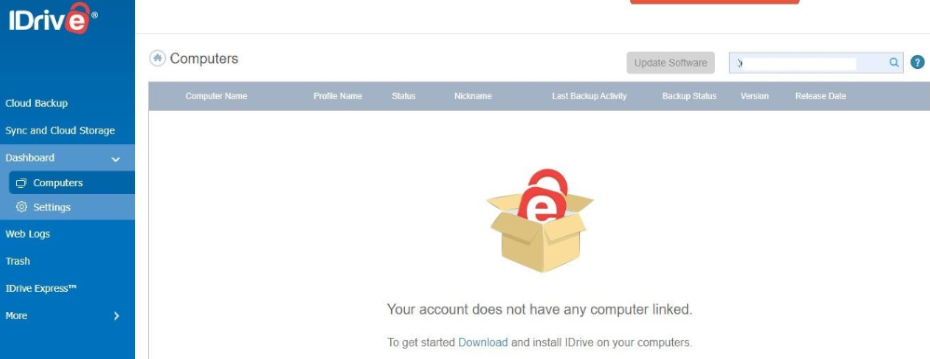
4. 登录你的iDrive账户,关闭iDrive桌面应用程序。
5. 进入iDrive仪表板,在仪表板下拉菜单中导航到计算机。
6. 选择你要备份的文件所在的计算机。
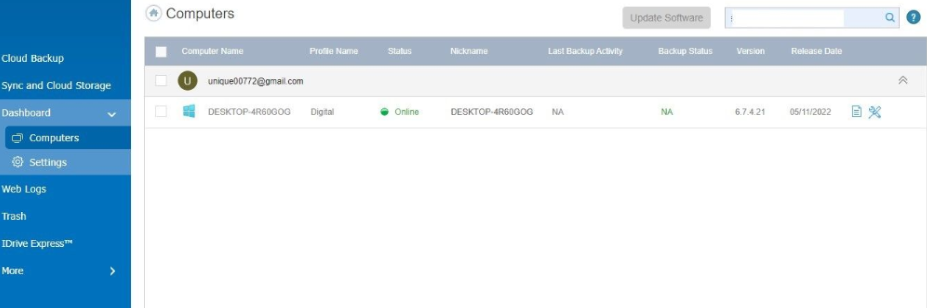
7. 在出现的备份屏幕中选择所需的备份位置。(你可以通过勾选 "将文件备份到我的IDrive账户 "的圆圈来选择将文件备份到iDrive账户,也可以通过勾选 "将文件备份到我的本地/Wi-Fi设备 "来选择在本地进行备份)。
8. 点击 "更改 "按钮,选择你想备份的文件或文件夹。
9. 一旦你选择了你想备份的文件,点击立即开始备份按钮。
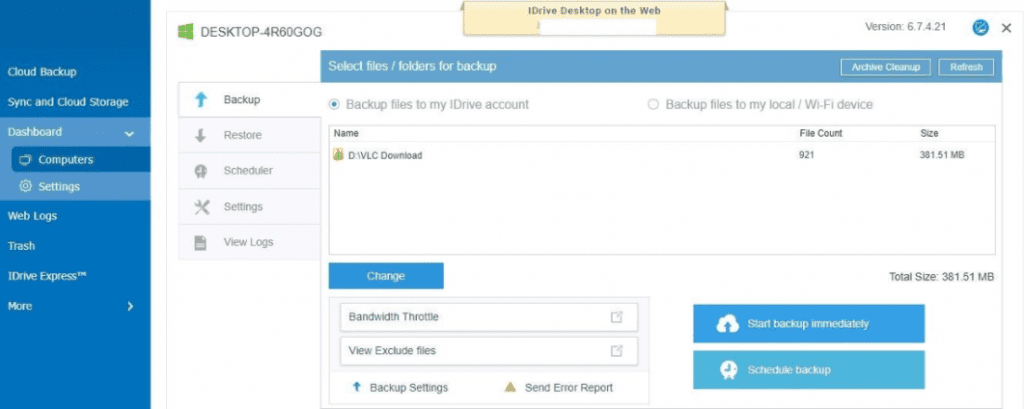
或者,你可以使用iDrive安排备份。要做到这一点,请遵循以下步骤。
1. 按照第一至第五步进行。
2. 不要选择立即开始备份,而是点击计划备份按钮。
3. 输入你喜欢的备份开始时间、你想备份的内容、你想让日程表在一周中哪天重复,以及其他细节。
4. 完成后,单击 "保存更改 "按钮。
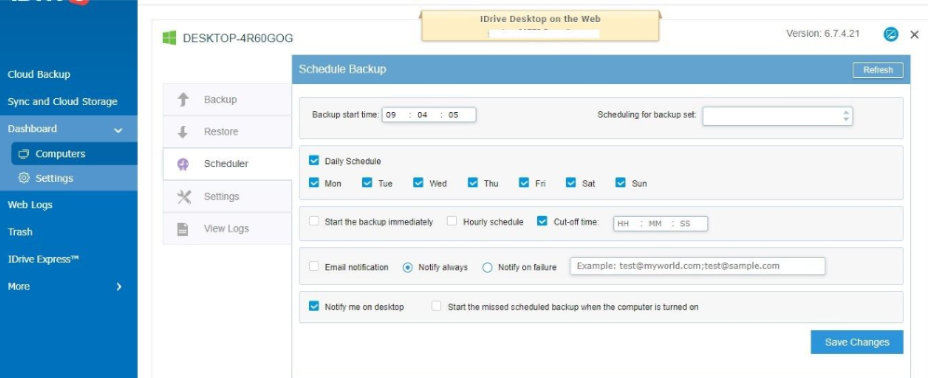
2. EaseUS Todo Backup
EaseUS Todo Backup拥有16TB的硬盘容量,是Windows用户备份数据的另一个好选择。
但是要想获得更多的功能来维持有效的备份计划,包括基于事件的计划备份和将系统转移到另一台电脑上,你就必须升级到高级套餐。
下面将为你介绍如何使用EaseUS Todo Backup备份文件。
1. 从EaseUS官方网站下载EaseUS Todo Backup软件,将其安装在你的电脑上。
2. 如果你还没有这样做,请从网站上或软件内的账户注册。
3. 暂时停用你的杀毒软件,以防止烦扰。
4. 点击 "创建备份 "按钮。
5. 然后点击选择备份内容。
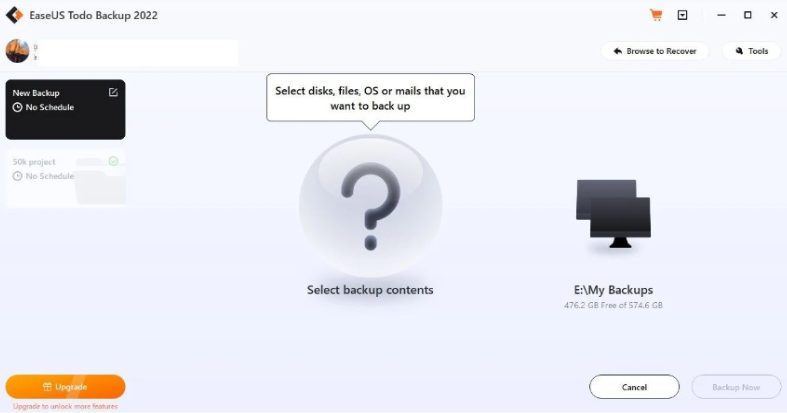
6. 选择你想要的备份类型,例如,文件用于备份特定的文件和文件夹,磁盘用于备份特定的磁盘或分区,操作系统用于备份整个操作系统。为方便起见,我们将向你介绍如何使用EaseUS Todo Backup来备份文件。
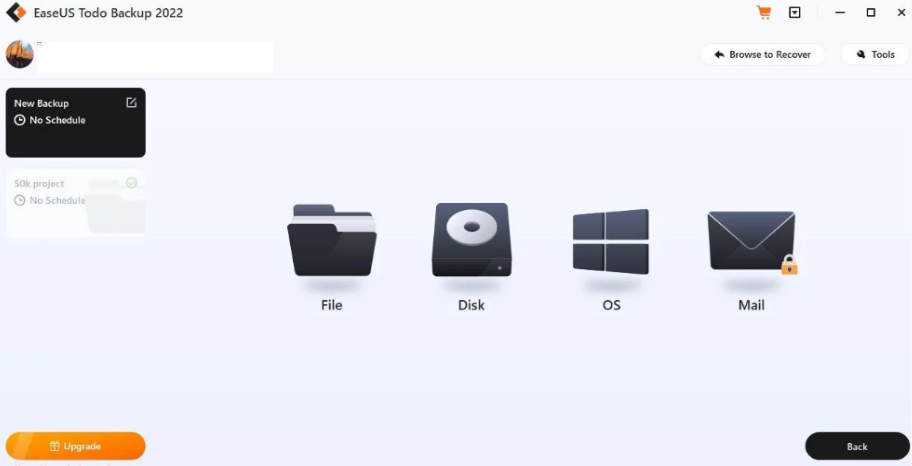
7. 点击 "文件",导航到你要备份的文件或文件夹的位置,勾选它左边的方框,然后点击 "确定"。
8. 点击 "立即备份 "按钮。
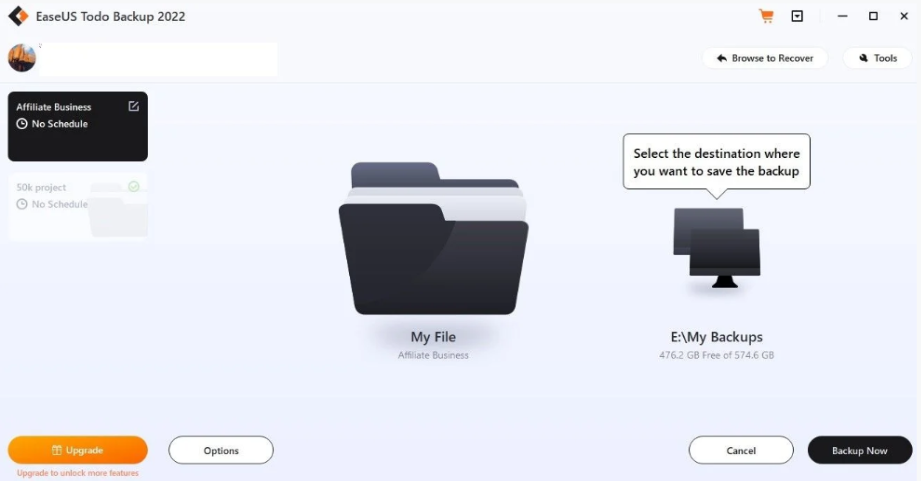
9. 一旦这个过程完成,你的备份就会完成。
3. FBackup
FBackup是另一个免费的备份软件程序,你可以用它来创建数据备份。虽然FBackup没有高级计划,但如果你想要比FBackup提供的更多功能,你可以购买Backup4all,因为这两个软件是由同一家公司开发的。
要比较这两个程序的功能和价格,请访问Fbackup的比较页面。对于用FBackup创建备份,请遵循以下步骤。
1. 从FBackup网站下载该软件。
2. 按照向导中的屏幕指示来安装软件。
3. 打开应用程序,关闭 "入门 "窗口。
4. 在左上角,点击新建。
5. 在你的驱动器中选择你想保存备份的位置,然后点击下一步。(如果可能的话,你应该使用外部驱动器进行备份,并尽量避免本地备份)。

6. 在选择了你要备份的文件和文件夹后,点击下一步。
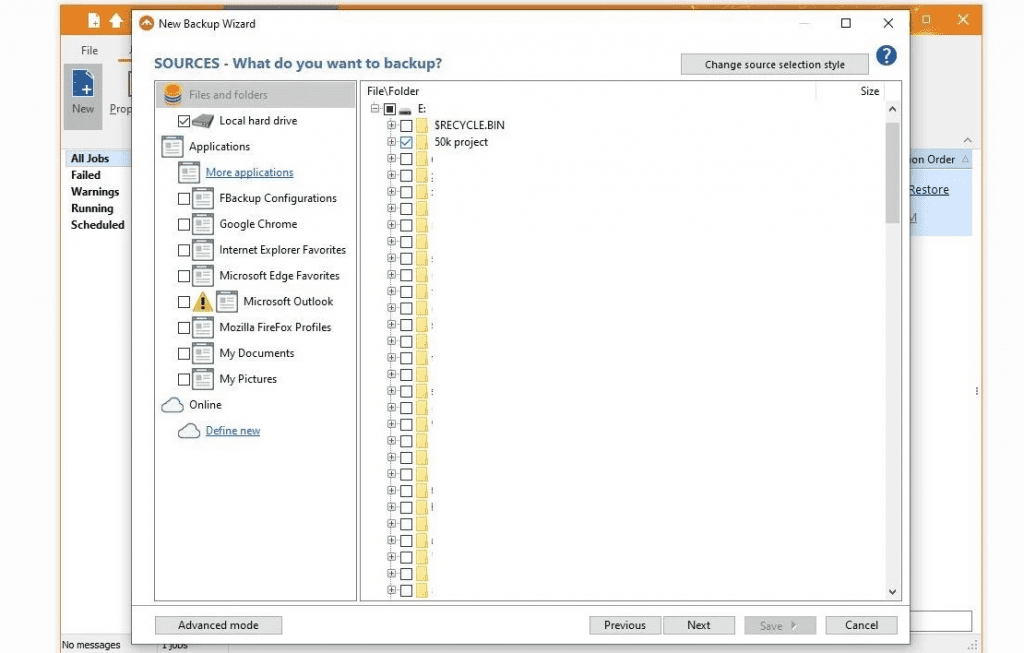
7. 接下来,过滤你选择的备份源,然后点击下一步。
8. 从下拉菜单中,选择做全备份或做镜像。
9. 你可以对备份进行加密或选择不加密。
10. 点击 "下一步"。
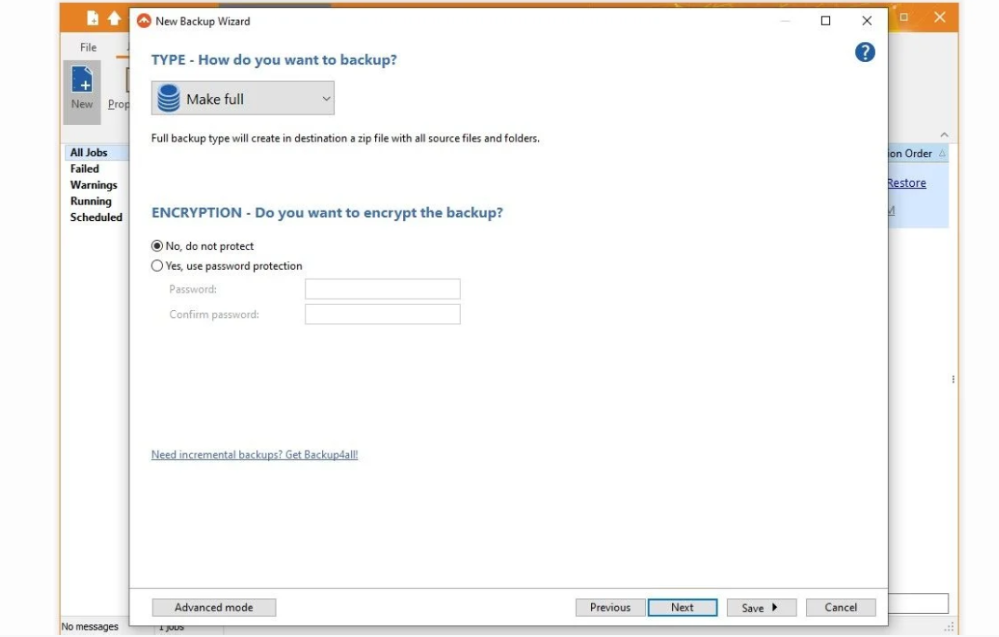
11. 设置备份频率,选择日期和时间,然后点击下一步。
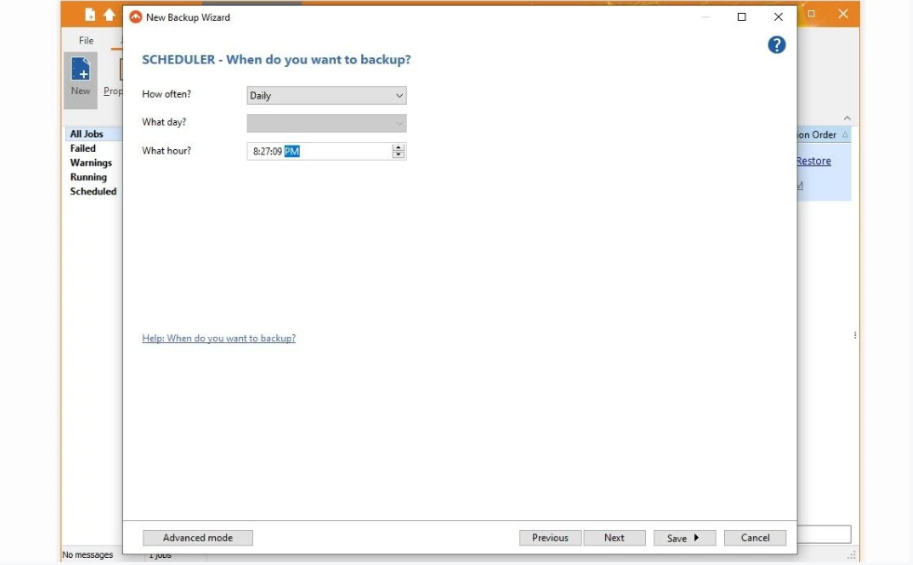
12. 为你的备份选择一个名字,写一个描述,然后点击保存>保存和运行。
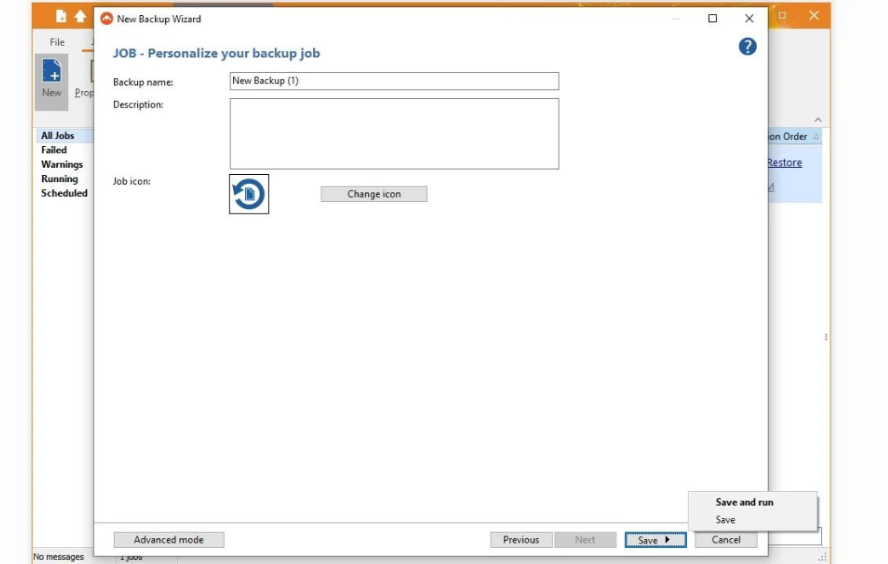
13. 一旦软件完成了这个过程,你的备份就准备好了。
4. Macrium Reflect
Macrium Reflect是可靠的软件,用于备份有限的数据。Reflect 8免费版足以满足大多数备份需求。但是,如果你想要高性能的备份、技术支持和勒索软件保护,你必须购买其高级版本。
访问Macrium网站,了解更多关于软件许可和高级功能的信息。要使用Macrium reflect创建一个备份,请遵循以下步骤。
1. 访问Macrium网站,下载Macrium Reflect软件--从Backup at Home版本中选择。
2. 按照屏幕上的指示,在您的计算机上安装该软件。
3. 安装完成后,启动该应用程序。
4. 在左边的侧边栏,点击创建文件和文件夹备份。
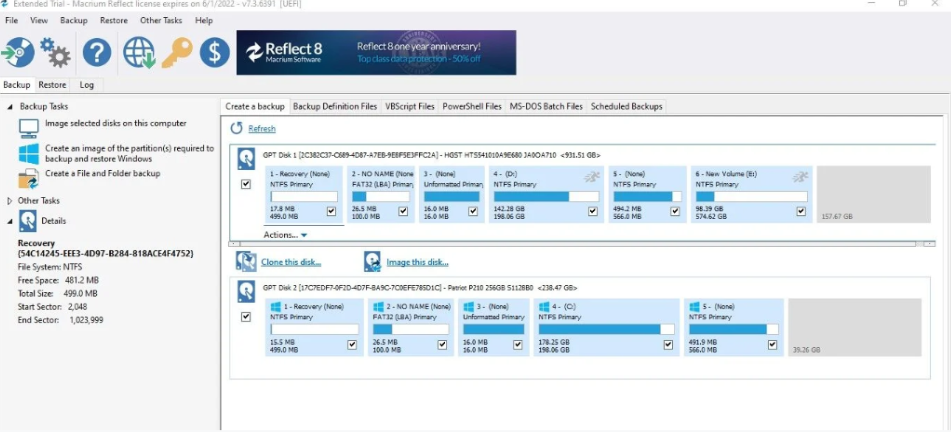
5. 选择你想备份的文件或文件夹,然后点击确定。

6. 选择你希望保存备份的目标文件夹,然后点击下一步。
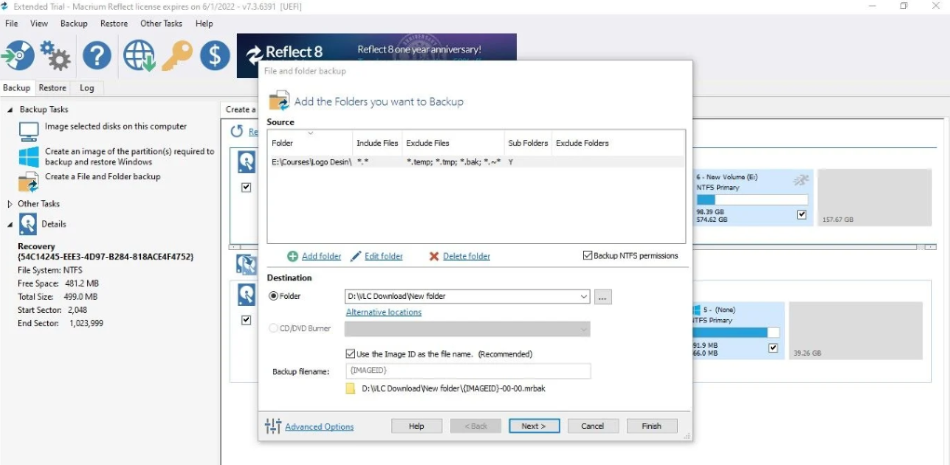
7. 使用现成的备份计划模板或选择 "无",并定义你喜欢的备份时间表和保留规则。
8. 一旦一切都按照你的喜好设置好了,点击下一步。
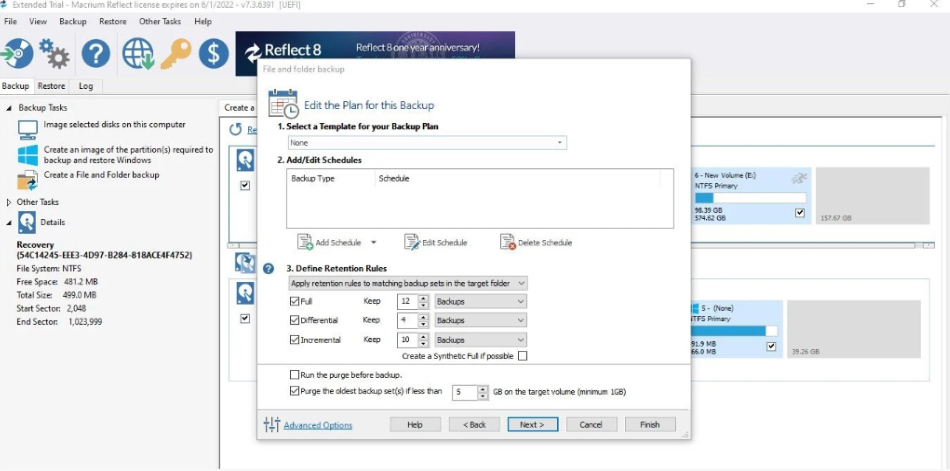
9. 查看备份摘要并点击完成。
10. 在最后的备份确认窗口中点击确定。
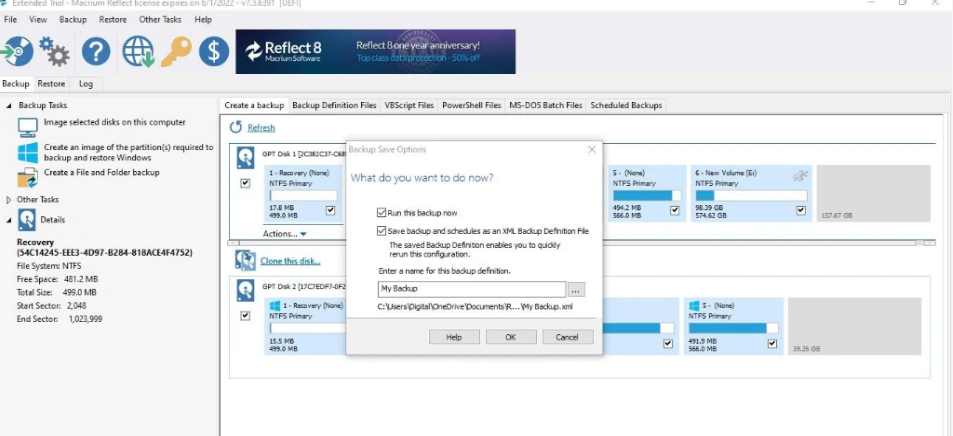
这就是全部。这就是你如何使用Macrium Reflect创建一个备份,以便以后可以快速恢复。
使用第三方软件备份你的数据
第三方备份软件简化了备份过程。上面描述的每个软件对创建备份都同样有用,你可以随意选择最适合你的需求的软件。
此外,值得购买高级的,以享受额外的功能和高级安全,如加密。
版权声明:文章仅代表作者观点,版权归原作者所有,欢迎分享本文,转载请保留出处!


